Google OCR: So digitalisieren Sie alte Papierdokumente
Vorausgesetzt, Sie haben einen Scanner oder eine hochauflösende Kamera mitDank des Stativs und eines Google-Kontos ist es mit der optischen Zeichenerkennung (Optical Character Recognition, OCR) von Google ziemlich einfach, Ihre staubigen alten Papierdokumente in digitale Form zu bringen. Hier ist wie.

Fotokredit: ShironekoEuro
Scannen Sie zunächst oder nehmen Sie als zweiten Ausweg aKlares Bild des Dokuments, das Sie konvertieren möchten. Klarheit ist alles. Stellen Sie vor dem Scannen eines Dokuments sicher, dass es in einem Format vorliegt, das Google Docs OCR lesen kann. PDF und viele andere Bilddateien sind in Ordnung.

Fotonachweis: LiveOakStaff
Besuchen Sie jetzt docs.google.com und melden Sie sich an. Klicken Hochladen> Dateien…
Wählen Sie die gescannte Datei aus.
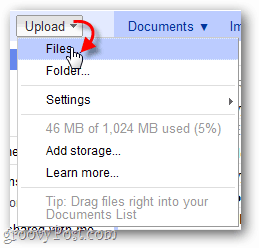
Stellen Sie vor dem Hochladen der Datei sicher, dass die Option zum Konvertieren von Text aus PDF-Dateien und anderen Bilddateien in Google Dokumente aktiviert ist. Klicken Sie auf Upload starten.
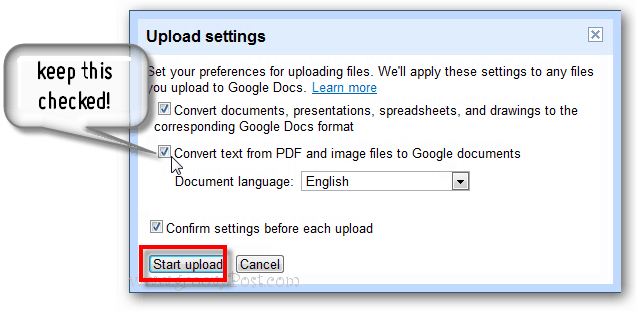
Die Datei sollte sich schnell hochladen lassen - aber bisWarten Sie eine zusätzliche Minute, bis der Konvertierungsvorgang abgeschlossen ist. Wenn es fertig ist, probiere es einfach aus. Im Dokument sehen Sie das Originalbild, das Sie gescannt und hochgeladen haben. Scrolle weiter nach unten ...
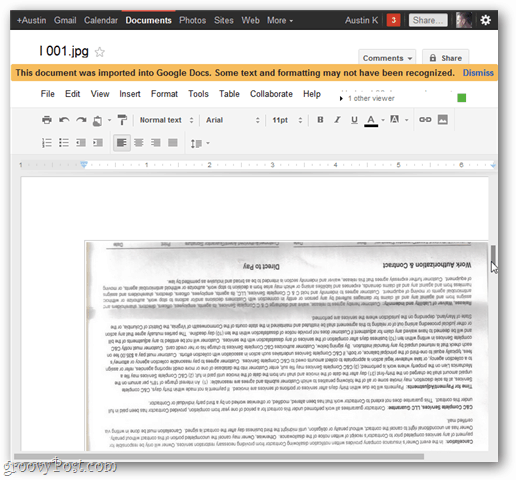
Unter dem Bild des gescannten Dokuments befindet sich der gesamte Text, den Google aus dem Dokument lesen konnte.
Wie bei jeder OCR sind die Ergebnisse nicht immer perfekt. Der Erfolg der OCR hängt auch von der Bildschärfe und der Textgröße ab. Selbst wenn es ein paar Fehler gibt, können Sie sie zumindest beheben, ohne ein ganzes Dokument erneut eingeben zu müssen.
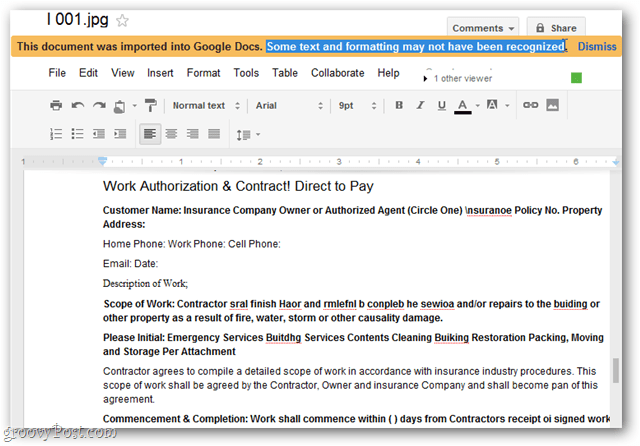
Wählen Sie zu diesem Zeitpunkt das gesamte Dokument aus und kopieren Sie es in eine E-Mail, ein Word-Dokument, laden Sie die vorformatierte Kopie von Google Text & Tabellen herunter, oder arbeiten Sie unverändert damit.
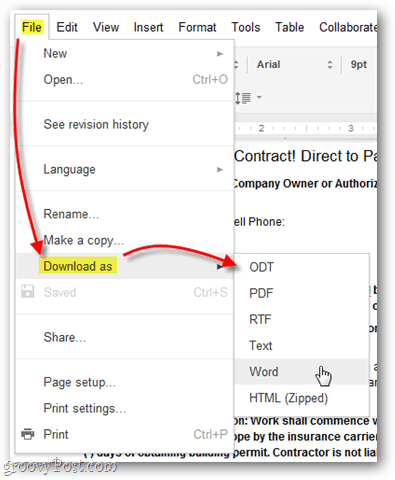
Haben Sie einen tollen Google Text & Tabellen-Tipp? Schicken Sie es mir unter tips@groovypost.com.










Hinterlasse einen Kommentar